Hantera avprenumerationer (svart lista)¶
Att ge mottagarna möjlighet att avregistrera sig från e-postlistor är inte bara en smart affärsmetod, det är ofta ett lagkrav. Att ge mottagarna möjlighet att avsluta prenumerationen på en e-postlista skapar en känsla av förtroende och kontroll hos målgruppen. Det hjälper också företag att framstå som mer genuina och mindre spammiga.
Avsluta prenumeration och svartlista¶
Förutom att ha möjlighet att avregistrera sig från specifika e-postlistor kan mottagaren också blacklist sig själv under avregistreringsprocessen, vilket innebär att de inte kommer att få några fler marknadsföringsmeddelanden från Odoo-databasen.
För att ge mottagarna möjlighet att svartlista sig själva måste en specifik funktion aktiveras i applikationen E-postmarknadsföring.
Navigera till , och markera kryssrutan bredvid Blacklist Option when Unsubscribing funktionen. Klicka sedan på Spara i det övre vänstra hörnet på sidan Inställningar.
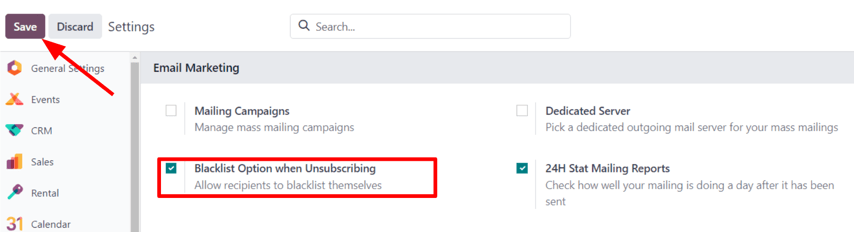
Avsluta prenumeration¶
Som standard visas en Unsubscribe-länk längst ner i alla utskicksmallar.
Varning
Länken Unsubscribe visas inte som standard om mallen Start From Scratch används för att skapa ett utskick. Användaren måste manuellt lägga till den specifika avregistreringslänken /unsubscribe_from_list i e-postmeddelandets brödtext, eller använda ett block från avsnittet Footers i e-postbyggaren, som innehåller avregistreringslänken.
Om en mottagare klickar på länken Unsubscribe i ett utskick, avregistrerar Odoo omedelbart mottagaren från e-postlistan, presenterar en Mailing Subscriptions-sida där mottagaren direkt kan hantera sina prenumerationer, och informerar mottagaren om att han/hon har blivit Successfully Unsubscribed.

Under det, Odoo ber den tidigare abonnenten att Var vänlig meddela oss varför du uppdaterade din prenumeration, och användaren kan fortsätta att välja lämplig opt-out anledning från en serie alternativ som presenteras för dem.
Observera
Svarsalternativen för opt-out kan skapas och ändras genom att navigera till .
När de har valt rätt avregistreringsorsak bland de alternativ som visas kan de klicka på knappen Send. Odoo loggar sedan deras skäl för att avsluta prenumerationen i appen E-postmarknadsföring för framtida analys.
Svart lista¶
För att en mottagare ska kunna ta bort (dvs. svartlista) sig själv från alla marknadsföringsmeddelanden under avregistreringsprocessen, på sidan Mailing Subscriptions, måste de klicka på Exclude Me.
När du klickar på Exclude Me, informerar Odoo mottagaren om att de har blivit svartlistade, med ett meddelande som lyder: ✔️ Email added to our blocklist.

Under det ber Odoo den tidigare abonnenten att Välkomna att meddela oss varför du vill läggas till i vår blocklista, och användaren kan fortsätta att välja lämplig anledning från en serie alternativ som presenteras för dem.
När de har valt rätt skäl bland de alternativ som visas kan de klicka på knappen Sänd. Odoo loggar sedan deras resonemang för att svartlista sig själva i appen E-postmarknadsföring för framtida analys.
Svartlistade e-postadresser¶
För att se en fullständig lista över alla svartlistade e-postadresser, gå till .

När en svartlistad post väljs från den här listan visar Odoo en separat sida med mottagarens kontaktinformation, tillsammans med den angivna Reason varför de valde att svartlista sig själva.

I chatter på sidan för svartlistade poster finns ett tidsstämplat meddelande som informerar användaren om när mottagaren svartlistade sig själv (via en Mail Blacklist created logganteckning).
Observera
Svartlistade e-postadresser är undantagna från alla marknadsföringsutskick, men dessa e-postadresser kan fortfarande ta emot transaktionsmeddelanden, t.ex. orderbekräftelser, leveransaviseringar etc.
Ta bort svartlistade kontakter¶
Klicka på knappen Unblacklist i det övre vänstra hörnet på en svartlistad posts sida för att ta bort kontakten från den svarta listan, så att de kan ta emot utskick igen.
När du klickar på Unblacklist visas popup-fönstret Are you sure you want to unblacklist this Email Address?.
I popup-fönstret visas e-postadressen till den valda svartlistade posten, och det finns ett Reason-fält där du kan ange en anledning till varför just den här kontakten togs bort från den svarta listan.

När du har fyllt i fälten klickar du på Confirm för att officiellt ta bort den aktuella kontakten från den svarta listan.
Se även
Mailinglistor (e-postlistor)